Cygwin/XFree86でKDE & GNOME [Windows XP編]:ゼロ円でできるXサーバ(6)(2/3 ページ)
KDEを使ってみよう
LinuxのX Window SystemではGNOMEやKDEがよく使われますが、Cygwin/XFree86でもKDEやGNOMEを動かすプロジェクトがあり、開発が行われています。「Cygwinでそんなものを動かしてどうするの?」という疑問は頭の中から消し去って、KDEのインストールに挑戦してみましょう。KDEのインストールは、時間はかかりますが比較的簡単でした。
注:KDEのインストールに際して、これまでに作成した.xinitrcなどの設定ファイルが上書きされてしまいます。ホームディレクトリの各種設定ファイルは、必ずバックアップを取っておきましょう。
ハードディスクに余裕があるなら、C:\Cygwinディレクトリを丸ごとコピーしてもいいでしょうし、C:\Cygwin以外のディレクトリにCygwinを新規インストールしてもいいと思います。安全のため、フルバックアップすることをお勧めします。
KDEのインストール
Cygwin/XFree86で動作するKDEは、KDE on CygwinのWebサイト(http://kde-cygwin.sourceforge.net/)で公開されています。原稿執筆時点の最新バージョンは、KDE 2.2.2 beta 1です(以下KDE)。
KDEのインストールは、Cygwinのsetup.exeを使用します。setup.exeを起動して、ダウンロードサイトを選択する画面まで進めます。そこで以下のURLを入力して、ボックスの右にあるボタンをクリックします。
http://kde-cygwin.sourceforge.net/install
入力したURL(一部)がダウンロードサイトの一覧に表示されるので、それを選択します。[次へ >]ボタン(標準のsetup.exeでは[Add]ボタン)をクリックすると、「セットアップ情報が前回よりも古い」という警告メッセージが表示されます。[はい]ボタンをクリックして次に進むと、公式サイトを選択したときと同じようなパッケージの選択画面が表示されます。
ここでは、一番上の行にある[All]を[Install]にして次へ進みます。するとダウンロードが始まりますが、膨大な数のファイルをダウンロード/インストールするため、ブロードバンド接続の環境をもってしても、インストールが終了するまでにはかなりの時間がかかります(筆者の環境では1時間以上)。挑戦する場合は、時間に余裕があるときにした方がいいでしょう。
KDEの環境設定
setup.exeによるインストール作業が完了したら、環境設定を行います。最初に以下のgrepコマンドを実行して、
$ grep "profile.d" /etc/profile |
結果が「for i in /etc/profile.d/*.sh ; do」と表示された場合は(筆者の環境では表示された)、以下のコマンドを実行します。
$ ln -s /opt/kde2/bin/kde_setenv /etc/profile.d/kde2.sh |
そうでない場合は、以下のコマンドを実行します(筆者は未確認)。
$ echo ". /opt/kde2/bin/kde_setenv"
>>/etc/profile |
次に、KDEを起動するための設定ファイルを作成します。以下のコマンドを実行して、.xserverrcファイルを作成します。
$ echo "exec X -screen 0 1024x768x16
-engine 4 -ac -nowinkill -noreset -emulate3buttons 100" >
~/.xserverrc |
続いて、同様に.xinitrcファイルを作成します。
$ echo "/opt/kde2/bin/startkde"
> ~/.xinitrc |
以上の設定が終了したら、startxコマンドでKDEが起動します。
$ startx & |
Cygwin/XFree86のウィンドウが開いて、KDEの初期化画面が表示されます。
この後しばらく(といってもかなり長い)待っていると、KDEの設定ウィザードが表示されます。筆者の場合は、最初の画面の国を[Japanese]に変更しただけで、残りはすべて初期設定のままにしました。
設定ウィザードが終了したら、念のため一度KDEを終了して、再起動しましょう。後は普通に使用できます。
 画面17 KonquerorでCygwinのWebページとユーザーのホームディレクトリを表示してみた。左下の「目」は、マウスポインタの位置を知らせてくれるXeyes(画像をクリックすると拡大表示します)
画面17 KonquerorでCygwinのWebページとユーザーのホームディレクトリを表示してみた。左下の「目」は、マウスポインタの位置を知らせてくれるXeyes(画像をクリックすると拡大表示します)Cygwin/XFree 86でKDEを使ってみたところ、「遅いけど使えなくはない」という印象です。特に遅いと感じるのは、KDEが起動するまでです。ただし、使用機がCeleron 1GHzですから、2GHzを超えるPentium 4やAthlon XPを搭載したPCであれば、もっと快適に使えるかもしれません。また、現在のKDEでは、日本語が使えないという問題点もあります。ただ、エミュレータを使わずにここまで本格的なGUIが動作するとは、大したものです。Cygwinの底力を再確認できました。
Copyright © ITmedia, Inc. All Rights Reserved.

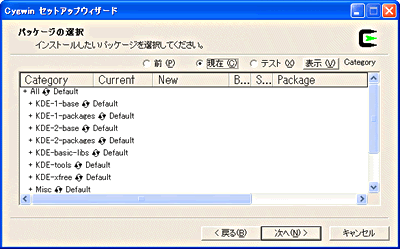 画面14 インストールするパッケージの選択画面
画面14 インストールするパッケージの選択画面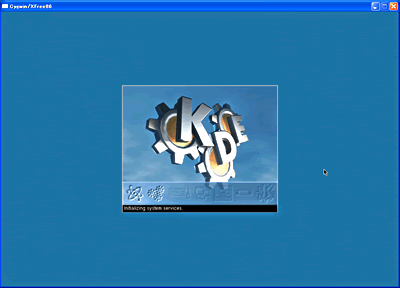
![画面16 KDEの設定ウィザード。原則としてそのまま[Next >]ボタンをクリックしていけばいい](https://image.itmedia.co.jp/ait/articles/0304/01/r8g16s.gif)




